随着数字化时代的到来,PDF文件已成为我们日常工作和学习中常用的文件格式。但是PDF文件在编辑和修改方面存在一定的局限,许多人在处理PDF文档时,常常需要将其转换为Word文件。幸运的是有许多免费的软件工具可以帮助我们轻松完成这一任务。本文将为您介绍几种常用的免费软件,并详细讲解具体操作步骤。
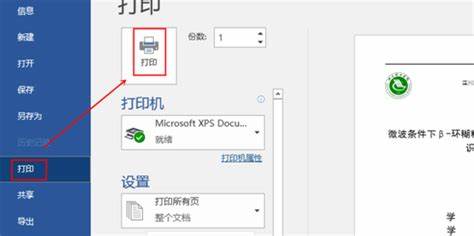
一、使用在线转换工具
在线转换工具是最简单快捷的方法之一,用户只需上传PDF文件即可完成转换。以下是一步步的操作指南:
1. 选择在线转换网站:我们可以选择像Smallpdf、ILovePDF、或PDF to Word这些知名的网站。
2. 上传文件:进入网站后,点击“选择文件”或“拖拽文件到这里”,将需要转换的PDF文档上传。
3. 开始转换:上传完成后,点击“转换”按钮,工具会自动开始转换过程。等待几秒钟直到转换完成。
4. 下载Word文件:转换完成后,网站会提供下载链接。您只需点击下载按钮,将转换后的Word文件保存到本地即可。
二、使用桌面软件
如果您不喜欢通过网络上传文件,或者需要处理较大的文件,可以考虑使用桌面软件。例如WPS文字和LibreOffice都是非常强大的免费软件,以下是使用WPS文字进行转换的步骤:
1. 下载并安装WPS Office:访问WPS官方网站,下载并安装最新版本的WPS Office软件。
2. 打开PDF文件:启动WPS Office,选择“打开文件”,找到并选择您的PDF文档。
3. 转为Word格式:打开PDF后,在界面上方的菜单中,找到“文件”选项,点击“另存为”,然后选择Word格式进行保存。
4. 保存文档:选择保存路径,点击保存。此时您的PDF文件已经成功转换为Word格式,并可以随意进行编辑。
三、使用PDF转换器
市面上还有一些专门用于PDF转换的免费软件,如PDFCandy和UniPDF。这些软件通常具备更强的转换功能和更多格式的支持。以下是使用PDFCandy的操作步骤:
1. 下载并安装PDFCandy:访问PDFCandy官方网站,下载并安装软件。
2. 添加文件:打开软件后,选择“PDF转Word”功能,点击“添加文件”按钮,上传需要转换的PDF文档。
3. 开始转换:点击“转换”按钮,软件将自动进行处理,转换完成后会显示提示。
4. 导出Word文件:转换完成后,点击“下载”按钮将Word文件保存到您的计算机中。
四、注意事项
在使用免费软件转换PDF到Word时,有几个注意事项:
1. 文件安全性:在使用在线工具时,请确保所处理的PDF文件不含敏感信息,以免隐私泄露。
2. 格式兼容性:转换后的Word文件可能存在格式错位或排版问题,建议在进行重要编辑前,仔细检查。
3. 软件信誉:选择被广泛使用的软件及网站,避免下载不知名的软件,以确保系统安全。
将PDF文档转换为Word文件的需求十分普遍,选择合适的工具将大大提高工作效率。无论是在线转换器还是桌面软件,每种方法都有其优缺点,用户可以根据自己的需求和实际情况进行选择。希望本指南能帮助您轻松完成PDF到Word的转换,实现高效的文档处理。





















